
Excel表格中怎么制作帶復選框的動態圖表?
1、復制表頭,放到A14單元格
2、插入復選框控件, 開發工具--插入-- 復選框 ,在空白區域插入5個復選框,雙擊文字區域,依次修改成2011年,2012年,2013年,2014年,2015年,全部
3、右鍵復選框,設置控件格式,設置 控制--單元格鏈接,依次修改成B23, C23,D23,E23,F23,A23
4、在單元格B15中輸入 =IF(OR($A$23,$B$23),B2), C15中輸入 =IF(OR($A$23,$C$23),C2), D15中輸入 =IF(OR($A$23,$D$23),D2) ,E15中輸入 =IF(OR($A$23,$E$23),E2), C15中輸入 =IF(OR($A$23,$F$23),F2), 下拉填充
5、選中數據區域,插入折線圖,覆蓋復選框,右鍵選擇 置于底層
6、調整一下圖表,美化一下,就好了。
excel怎么做數據比對?
1、 同行不同列之間數據的比對:
數據比對中,最簡單的一種需求就是不同列之間同行數據的比對。例如的圖表,要計算“是否及格”列,只需要在E2單元格中輸入內容“=IF(C2>D2,"及格","不及格")”并按回車鍵即可自動生成,最后將公式復制到下面各單元格。
2、 同一列不同數據與固定數據之間的比對:
要判斷各課成績是否達到優秀,則只需要在只需要在E2單元格中輸入內容“=IF(C2>=$E$8,"優秀","一般")”并按回車鍵即可自動生成,最后將公式復制到下面各單元格。(小帖士:對于固定單元格的訪問采用絕對引用方式,如本例中的“$E$8”)。
3、 對指定區域中找出滿足條件的列所在行中的某一單元格:
例如,如果我們想要找出“張三的自控成績”,該如何做呢?此時,我們只需要在單元格“C8”中輸入公式“=VLOOKUP("自控",B2:C6,2)”并按回車鍵。即得結果。其中“B2:C6”為數據單元格區域,至少包括要查找的列和獲取數據的列,“2”表現獲取數據的列在單元格區域中所處的位置,本例中為第二列。
4、 不同工作表之間數據的比對:
工作表1和2分別為張三的模擬考試成績,現需要通過兩次模擬成績的比對,計算兩次模擬成績的變化情況。具體做法如下:
在工作表3中的“D2”單元格中輸入公式“=[Book1]Sheet1!$C$3”,用于引用工作表1中數據。
在工作表3中的“D2”單元格中輸入公式“=[Book2]Sheet2!$C$3”,用于引用工作表2中數據。
在工作表3中的“D2”單元格中輸入公式“=IF(B2-C2>0,"進步","后退")”,用于計算比對結果。
最后將該公式復制到到其相關單元格中即可。
5、還有一種情況,就是要比對的兩個工作表中的數據行不對應的情況,比如以下情況:工作表1中含有人員基本信息,包括“姓名”和“身份證號”。工作表2中含有全部工作人員完整信息。
6、現在的要求是通過比對,確定工作表1中人員基本信息“身份證號”是否正確。
對此,在工作表1單元格C3中輸入公式“=IF(VLOOKUP(A3,[Book2]Sheet2!$A$3:$B$7,2)=B3,"信息正確","信息錯誤")”回車即出結果。(小帖士:該公式由VLookUp函數和IF函數組合而成)










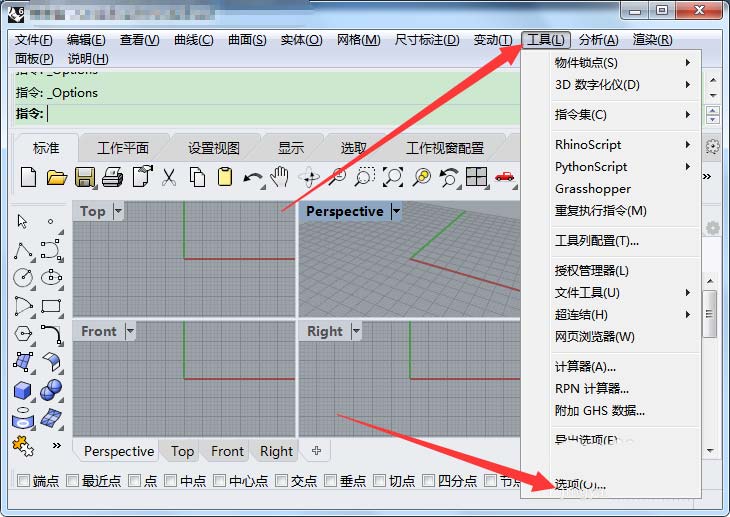









 營業執照公示信息
營業執照公示信息